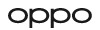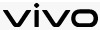iPhone XS怎么连接WIFI?苹果XS/XR加入隐藏无线网络方法
iPhone XS怎么连接WIFI?苹果XS/XR加入隐藏无线网络方法。WIFI网络己经成为了我们日常生活中不可缺少的一部分,平时用手机看个视频或者网络购物,都用的是WIFI,新 iPhone 到手后,第一时间是都会连接上Wi-Fi 网络使用手机,有些新手不懂得如何连接呢,当遇到隐藏的WiFi 网络也不知道如何连接,下面丢锋网就来教大家如何操作吧,一起来看看。
iPhone XS怎么连接WIFI?
1、打开「设置」-「Wi-Fi」确保Wi-Fi 已开启;如下图所示:
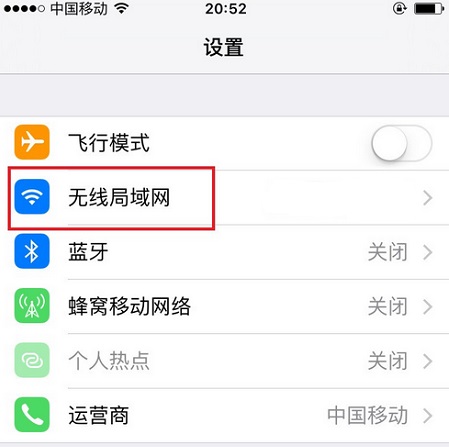
2、点击需要加入的 Wi-Fi 网络名称。输入密码,点击「加入」。如下图所示:
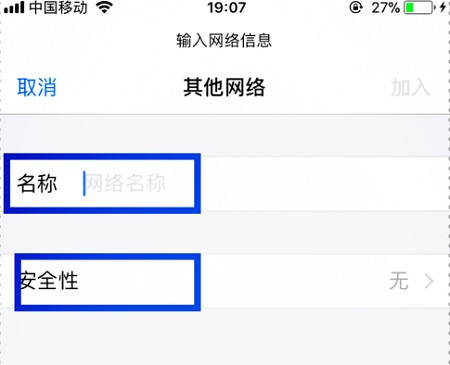
3、如果无法加入网络,则说明输入的密码不正确,输入正确的密码即可连接。
iPhone XS如何连接隐藏的WiFi网络
隐藏的网络不会显示在可供使用的网络列表中,需要知道网络的确切名称才可以加入。
1、在「设置」-「Wi-Fi」中,打开「Wi-Fi」开关,点击「其他」;如下图所示:
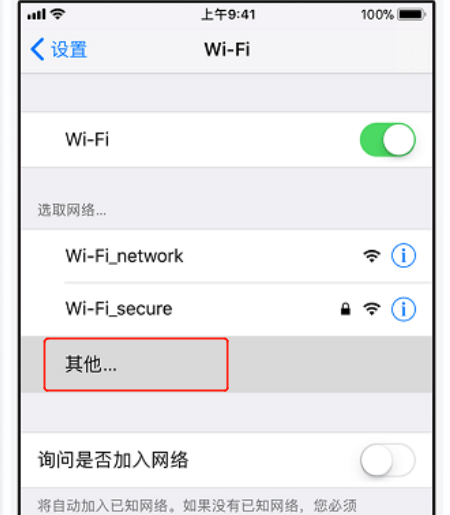
2、输入该网络的具体名称,点击「安全性」;如下图所示:

3、选择「安全性类型」(密码类型),如果不确定,请登录无线路由器管理界面查看;如下图所示:
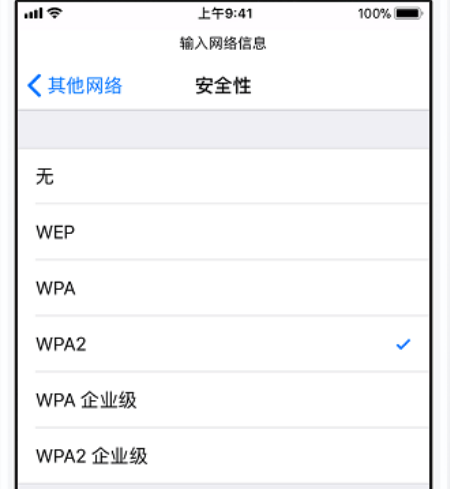
4.点击「其他网络」返回时上一界面,在「密码栏」中输入网络密码,点击「加入」;如下图所示:
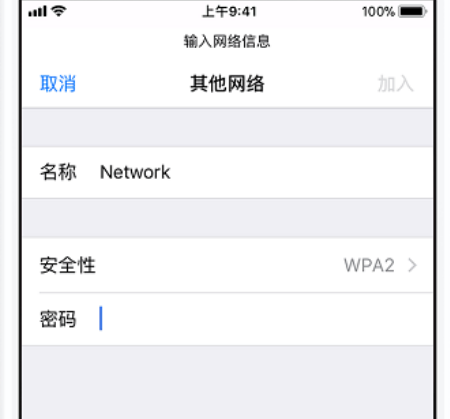
5.成功加入网络会看到网络信号旁出现 打勾的图标,且显示屏顶部显示 WIFI无线局域网络信号。
以上就是今天分享的苹果手机使用方法,更多手机使用方法请关注丢锋网。
文章来源:https://www.xianshua.net/iphone/5702.html用户评价
-

不错丶速度很快没一会就好了!
2024-03-14 14:55 -

手机怎么都没声音了,老顾客了小伙一眼就看出来问题换了个零件瞬间好了
2024-01-07 16:25 -

服务很到位,地方也很好找。总之换好的屏幕感觉和之前使用的无差别~
2023-05-13 17:40 -

手机内屏坏了 修理的速度很快 服务态度很好 推荐!
2023-01-11 07:25 -

很专业也很准时半个小时就到了 屏幕用了几个多星期了都挺好的 没什么感觉 换的也很快 方便 谢谢
2022-06-05 20:40 -

上门很快!维修速度也很快。维修设备看着就专业。一次修过屏幕这次修摄像头。赞
2022-02-11 20:25 -

很专业,服务极好,免费备份,配件价格合理。5s换完电池又可以再用两年了,开森。
2022-02-07 15:25 -

换了手机后壳和电池,上门服务,换完之后和新的一样一样的,贼好看,前几天刚在他这换的屏幕,全部都是原装的,诚心商家,活特好,墙裂推荐
2021-12-28 09:55 -

不错,路过附近修下屏幕,好评?
2021-11-16 12:40 -

服务特别好 维修专业 推荐 以后手机问题就找这家了
2021-07-27 17:55
更多资讯
-
上海苹果手机售后服务维修中心地址电话查询 2021/1/17 17:12:36

-
杭州苹果手机售后服务地址电话查询 2021/1/16 17:13:36

-
沈阳苹果维修带你了解iPhone 6摄像头无法聚焦处理技巧 2019/11/18 12:30:00

-
成都iPhone 6S Plus手机后置摄像头损坏故障维修 2019/11/13 7:39:00

-
成都华为手机授权维修地址电话查询 2021/1/17 19:44:36

-
宁波华为手机售后服务维修中心地址电话查询 2021/1/17 11:17:36

-
深圳OPPO手机维修网点地址电话查询 2021/1/16 7:39:35

-
深圳OPPO手机售后维修点地址电话查询 2021/1/15 8:16:36

-
深圳小米手机特约维修点地址电话查询 2021/1/17 14:04:36

-
长沙小米手机售后维修中心地址电话查询 2021/1/15 19:35:35